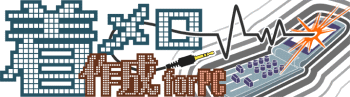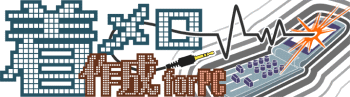|
 ATS−MA〜以外での変換ソフトを使って着メロに変換する方法を説明します。各ソフトそれぞれに、優れた機能を持っているのでATSに馴染めない方はこちらを使用すると良いかもしれません。 ATS−MA〜以外での変換ソフトを使って着メロに変換する方法を説明します。各ソフトそれぞれに、優れた機能を持っているのでATSに馴染めない方はこちらを使用すると良いかもしれません。 |
 |
 ソフト紹介 ソフト紹介 |
|
 PsmPlayer PsmPlayer  Ssc MA3(公開終了) Ssc MA3(公開終了)  SMF REFORMER SMF REFORMER |
|
 PsmPlayerの使用(↓はPsmPlayerメイン画面) PsmPlayerの使用(↓はPsmPlayerメイン画面) |
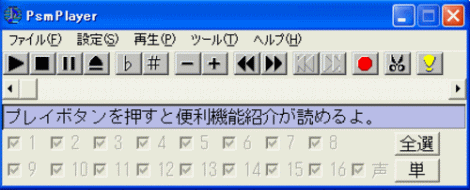 |
| PsmPlayerは、ほとんど 全ての着メロをMIDI音源で再生できるソフトです。さらに、着メロ変換機能も備えていて、SMAFやMLDの他にも 様々な形式の着メロに変換することが可能です (PHS用の着メロにも変換可能)。フリーウェアとしても使用可能ですし、メール・シェアウエアとして使用すると様々な拡張機能が使えるようになります。(PsmPlayerのページへ) |
 |
 16和音、40和音への変換方法 16和音、40和音への変換方法 |
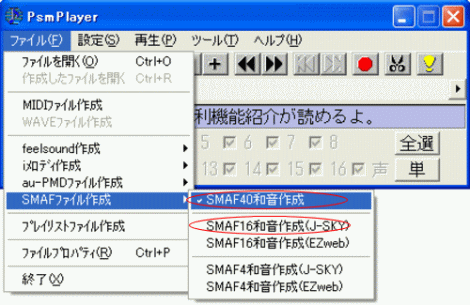 |
| 先ず、「ファイル」→「SMAFファイル作成」 から「SMAF40和音作成」、又は「SMAF16和音作成」を選択します(上図参照)。 |
 |
 |
| 次に、「ファイル」→「ファイルを開く」 から変換したいMIDIファイルを選択(またはファイルを直接ドラッグ&ドロップ)します(上図参照)。
|
 |
 |
| 変換(上図参照) をクリックし、曲名入力→「OK」で40和音(16和音)に変換されます。
|
| このページのTOPへ |
 |
|
 Ssc MA3の使用(↓はSsc MA3メイン画面) Ssc MA3の使用(↓はSsc MA3メイン画面) |
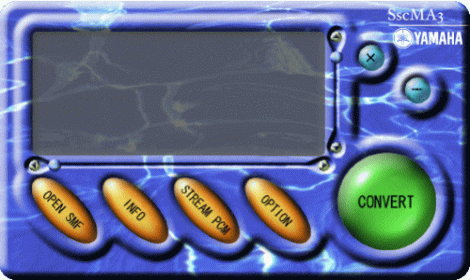 |
| Ssc MA3は、SMAFへの変換のみが可能なフリーソフトです。 ATSシリーズが出る前にSMAF公式ページでメインの変換ソフトでした。操作自体は非常にシンプルでボタン1つで変換できます。但し、音色編集などの機能はありませんので変換のみを行いたいという人向きです。 |
 |
 40和音への変換方法 40和音への変換方法 |
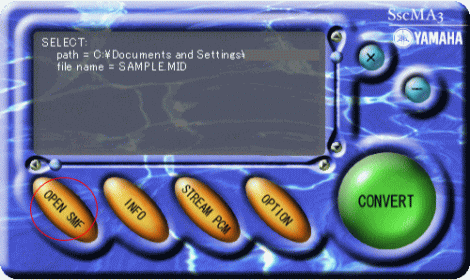 |
| 先ず、「OPEN SMF」から変換したいMIDIファイルを選択(またはファイルを直接ドラッグ&ドロップ)します(上図参照)。 |
 |
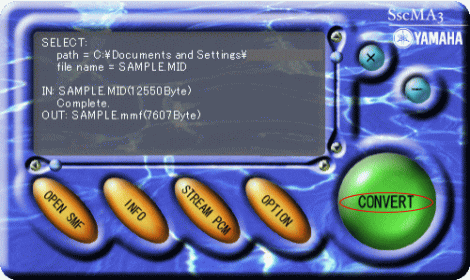 |
次に、「CONVERT」 をクリックすれば、MIDIファイルと同じフォルダ に自動的に保存されます。
(ファイル名もSAMPLE.midを変換すればSAMPLE.mmfになります) |
 |
|
 FM音源のOP数 FM音源のOP数 |
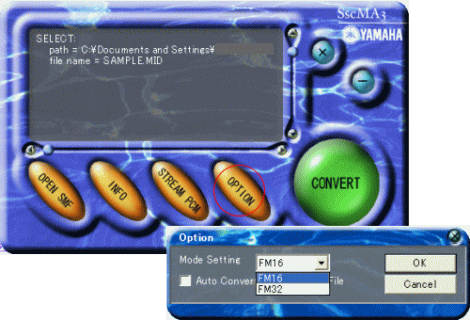 |
| 「OPTION」をクリックし、「FM16」を選択すると、変換後にノーマル音色が4opのFM音源に、「FM32」を選択すると、2opのFM音源になります。詳しい説明は40和音作成−データの作成を参照下さい。 |
| このページのTOPへ |
 |
|
 SMF REFORMERの使用(↓はメイン画面) SMF REFORMERの使用(↓はメイン画面) |
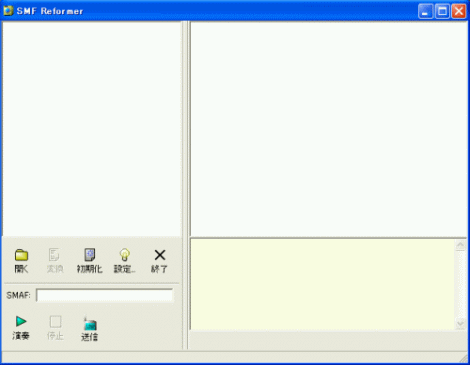 |
SMF REFORMERは、16和音への変換を行うフリーソフトです。変換時にMIDIファイルのエラーを自動で修正するという機能がこのソフトの特徴です。以前、SMAF公式ページで16和音コンバートツールのメインであった「Ssc MA2」が非常にエラーに厳しい(エラーがあると変換されない)ソフトであったため、このソフトが役立ちました。
※これを使えば、コントロールチェンジなどの面倒なものを入力しなくても変換が出来ます。 |
 |
 16和音への変換方法 16和音への変換方法 |
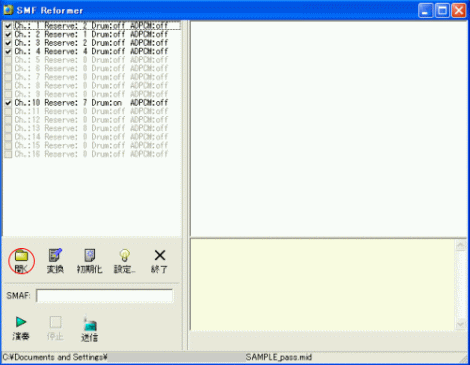 |
| 先ず、「開く」から変換したいMIDIファイルを選択(またはファイルを直接ドラッグ&ドロップ)します(上図参照)。 |
 |
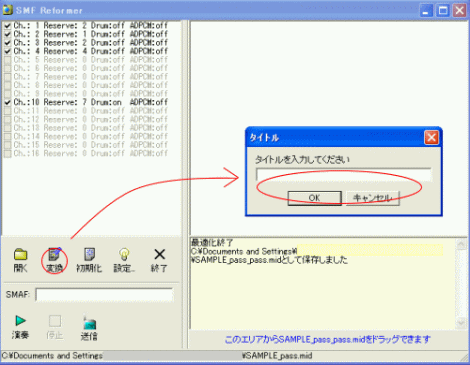 |
次に、「変換」 をクリックし、タイトルを入力→「OK」で MIDIファイルと同じフォルダに自動的に保存されます。また、修正後のMIDIファイルも同時に保存されます。
(ファイル名もSAMPLE.midを変換すればSAMPLE.mmfになります) |
 |
|
 エラーの自動修正 エラーの自動修正 |
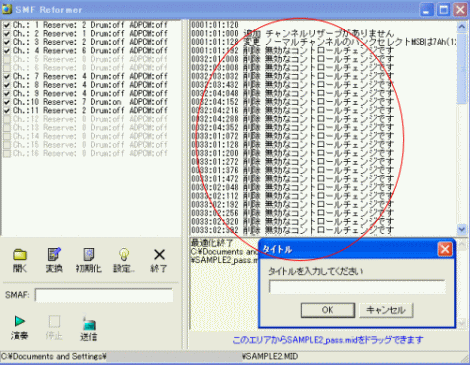 |
「変換」をクリックし、エラーが見つかると、自動的にエラーを修正します(上図参照)。
※注意点として、自分の意図しないものに修正されてしまう(特定のパートが削除されるなどの)可能性もあるので、気を付けて下さい。 |
| このページのTOPへ |